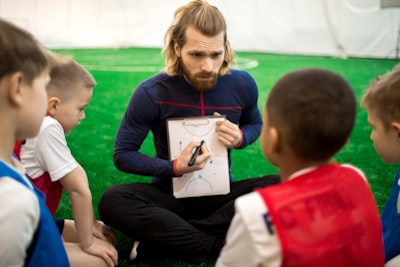في عالمنا الرقمي المتطور، أصبحت القدرة على تغيير اللغة الإنجليزية إلى لغات أخرى ميزة أساسية لمستخدمي الأجهزة الإلكترونية والبرامج. سواء كنت ترغب في تغيير لغة نظام التشغيل على هاتفك الذكي، أو تعديل لغة متصفح الويب، أو ضبط إعدادات اللغة في تطبيق معين، فإن العملية عادة ما تكون بسيطة إذا اتبعت الخطوات الصحيحة. كيفيةتغييراللغةالإنجليزيةعلىالأجهزةوالبرامجالمختلفة
تغيير اللغة على نظام التشغيل Windows
- افتح الإعدادات من خلال قائمة ابدأ أو بالضغط على
Win + I. - انتقل إلى الوقت واللغة (Time & Language).
- اختر اللغة (Language) ثم انقر على إضافة لغة (Add a language).
- اختر اللغة المطلوبة وقم بتنزيل الحزمة اللغوية.
- بعد التثبيت، حدد اللغة الجديدة كلغة عرض رئيسية وأعد تشغيل الجهاز.
تغيير اللغة على نظام Android
- انتقل إلى الإعدادات (Settings).
- اضغط على النظام (System) ثم اللغات والإدخال (Languages & input).
- اختر اللغات (Languages) وأضف اللغة المطلوبة.
- اسحب اللغة الجديدة إلى أعلى القائمة لجعلها اللغة الافتراضية.
تغيير اللغة على متصفح Google Chrome
- افتح المتصفح وانقر على النقاط الثلاثة في الزاوية العلوية اليمنى.
- اختر الإعدادات (Settings).
- انتقل إلى اللغة (Language) وأضف اللغة المطلوبة.
- حرك اللغة الجديدة إلى الأعلى واختر عرض Chrome بهذه اللغة.
تغيير اللغة في تطبيقات الهاتف والكمبيوتر
معظم التطبيقات مثل فيسبوك وتويتر تسمح بتغيير اللغة من خلال:
- الإعدادات → اللغة والمنطقة.
- اختيار اللغة المفضلة وحفظ التغييرات.

نصائح مهمة:
- تأكد من أن جهازك يدعم اللغة التي تريد إضافتها.
- بعض التطبيقات تتطلب إعادة التشغيل بعد تغيير اللغة.
- في حالة عدم ظهور اللغة المطلوبة، قد تحتاج إلى تحديث النظام أو التطبيق.
باتباع هذه الخطوات، يمكنك بسهولة تغيير اللغة الإنجليزية إلى العربية أو أي لغة أخرى تفضلها، مما يجعل تجربتك الرقمية أكثر سلاسة وراحة.

في عالمنا الرقمي المتطور، أصبحت اللغة الإنجليزية لغة أساسية للتواصل واستخدام التطبيقات والأنظمة. ولكن قد يحتاج بعض المستخدمين إلى تغيير اللغة الإنجليزية إلى لغة أخرى أو العكس لأسباب متعددة مثل الراحة أو متطلبات العمل. في هذا المقال، سنستعرض طرق تغيير اللغة الإنجليزية على مختلف الأنظمة والبرامج.

تغيير اللغة الإنجليزية في نظام التشغيل ويندوز
- فتح الإعدادات: اضغط على زر "ابدأ" ثم اختر "الإعدادات" (الرمز الترس).
- الانتقال إلى الوقت واللغة: اختر "الوقت واللغة" ثم انقر على "اللغة".
- إضافة لغة جديدة: انقر على "إضافة لغة" واختر اللغة المطلوبة.
- تعيين اللغة الافتراضية: بعد تحميل حزمة اللغة، اضغط على اللغة الجديدة واختر "تعيين كلغة افتراضية".
تغيير اللغة الإنجليزية في نظام ماك
- فتح تفضيلات النظام: انقر على أيقونة "آبل" في الزاوية العلوية واختر "تفضيلات النظام".
- اختيار اللغة والمنطقة: اضغط على "اللغة والمنطقة".
- إضافة لغة جديدة: انقر على "+" وأضف اللغة المطلوبة.
- سحب اللغة الجديدة للأعلى: اسحب اللغة الجديدة إلى أعلى القائمة لتصبح اللغة الأساسية.
تغيير اللغة الإنجليزية في الهواتف الذكية
أجهزة أندرويد
- فتح الإعدادات: انتقل إلى "الإعدادات" ثم "النظام" أو "إدارة عامة".
- اختيار اللغة والإدخال: اضغط على "اللغة والإدخال" ثم "اللغة".
- إضافة لغة جديدة: اختر "إضافة لغة" وحدد اللغة المطلوبة.
أجهزة آيفون
- فتح الإعدادات: انتقل إلى "الإعدادات" ثم "عام".
- اختيار اللغة والمنطقة: اضغط على "اللغة والمنطقة".
- تغيير لغة الجهاز: اختر "لغة iPhone" وحدد اللغة الجديدة.
تغيير اللغة الإنجليزية في المتصفحات
جوجل كروم
- فتح الإعدادات: انقر على النقاط الثلاث ثم "الإعدادات".
- اختيار اللغة: اضغط على "اللغة" ثم "إضافة لغة".
- تعيين اللغة الافتراضية: اسحب اللغة الجديدة للأعلى وانقر على "عرض جوجل كروم بهذه اللغة".
فايرفوكس
- فتح الإعدادات: انقر على القائمة ثم "خيارات".
- الانتقال إلى اللغة: اختر "عام" ثم انتقل إلى قسم "اللغة".
- اختيار لغة بديلة: اضغط على "اختيار" وحدد اللغة المطلوبة.
تغيير اللغة الإنجليزية في البرامج الشهيرة
مايكروسوفت أوفيس
- فتح أي تطبيق أوفيس: مثل "وورد" أو "إكسل".
- الذهاب إلى خيارات اللغة: انقر على "ملف" ثم "خيارات" ثم "اللغة".
- إضافة لغة جديدة: اختر اللغة المطلوبة واضغط على "تعيين كلغة افتراضية".
الفوتوشوب
- فتح الإعدادات: انتقل إلى "Edit" ثم "Preferences" ثم "Interface".
- تغيير اللغة: اختر اللغة المطلوبة من قائمة "UI Language".
نصائح مهمة
- احتفظ بنسخة احتياطية: قبل تغيير اللغة، احفظ إعداداتك المهمة.
- تحقق من توافق اللغة: بعض البرامج لا تدعم جميع اللغات.
- أعد تشغيل الجهاز: بعد تغيير اللغة، أعد التشغيل لتفعيل التغييرات.
في الختام، تغيير اللغة الإنجليزية عملية بسيطة تختلف حسب النظام أو البرنامج المستخدم. باتباع الخطوات المذكورة، يمكنك بسهولة تبديل اللغة لتناسب احتياجاتك!
كيفيةتغييراللغةالإنجليزيةعلىالأجهزةوالبرامجالمختلفةفي عالمنا الرقمي المتطور، أصبحت اللغة الإنجليزية لغة أساسية للتواصل واستخدام التطبيقات والمواقع الإلكترونية. ومع ذلك، قد يحتاج بعض المستخدمين إلى تغيير اللغة الإنجليزية إلى لغة أخرى مثل العربية أو الفرنسية أو الإسبانية لتسهيل الاستخدام. في هذا المقال، سنستعرض كيفية تغيير اللغة الإنجليزية على أنظمة التشغيل والهواتف الذكية والتطبيقات الشهيرة.
كيفيةتغييراللغةالإنجليزيةعلىالأجهزةوالبرامجالمختلفةتغيير اللغة الإنجليزية على نظام ويندوز
- فتح الإعدادات: اضغط على زر Start ثم اختر Settings (الإعدادات).
- الانتقال إلى قسم اللغة: اختر Time & Language ثم Language.
- إضافة لغة جديدة: انقر على Add a language وابحث عن اللغة المطلوبة (مثل العربية).
- تعيين اللغة الافتراضية: بعد تحميل حزمة اللغة، اضغط على اللغة الجديدة واختر Set as default.
- إعادة التشغيل: قد تحتاج إلى إعادة تشغيل الجهاز لتطبيق التغييرات.
تغيير اللغة الإنجليزية على نظام ماك
- فتح تفضيلات النظام: انقر على أيقونة Apple واختر System Preferences.
- اختيار اللغة والمنطقة: اضغط على Language & Region.
- إضافة لغة جديدة: انقر على + وأضف اللغة المطلوبة.
- سحب اللغة للأعلى: اسحب اللغة الجديدة إلى أعلى القائمة لتصبح الافتراضية.
- إعادة التشغيل: قد يطلب النظام إعادة التشغيل لتفعيل التغيير.
تغيير اللغة الإنجليزية على الهواتف الذكية (أندرويد وآيفون)
أندرويد:
- انتقل إلى الإعدادات → النظام → اللغات والإدخال.
- اختر إضافة لغة وحدد اللغة المطلوبة.
- اسحب اللغة الجديدة إلى الأعلى لجعلها الافتراضية.
آيفون:
- افتح الإعدادات → عام → اللغة والمنطقة.
- اضغط على iPhone Language واختر اللغة الجديدة.
- انقر تغيير إلى... للتأكيد.
تغيير اللغة الإنجليزية في التطبيقات الشائعة
جوجل كروم:
- افتح المتصفح وانقر على النقاط الثلاث → Settings → Languages.
- اختر Add languages ثم اضبط اللغة المفضلة.
فيسبوك:
- اضغط على القائمة ☰ → Settings & Privacy → Language.
- اختر اللغة الجديدة من القائمة.
واتساب:
- انتقل إلى الإعدادات → Chats → App Language.
- اختر اللغة المطلوبة.
نصائح مهمة عند تغيير اللغة
- تأكد من أن اللغة الجديدة مدعومة بالكامل في النظام أو التطبيق.
- احفظ بياناتك المهمة قبل إجراء التغيير لتجنب أي مشاكل.
- بعض التطبيقات قد لا تدعم تغيير اللغة إلا إذا كان الجهاز نفسه يدعمها.
بعد اتباع هذه الخطوات، يمكنك بسهولة تغيير اللغة الإنجليزية إلى اللغة التي تفضلها، مما يجعل استخدام الأجهزة والبرامج أكثر سلاسة وراحة. إذا واجهتك أي مشاكل، يمكنك الرجوع إلى إعدادات اللغة أو البحث عن حلول عبر الإنترنت.
كيفيةتغييراللغةالإنجليزيةعلىالأجهزةوالبرامجالمختلفة